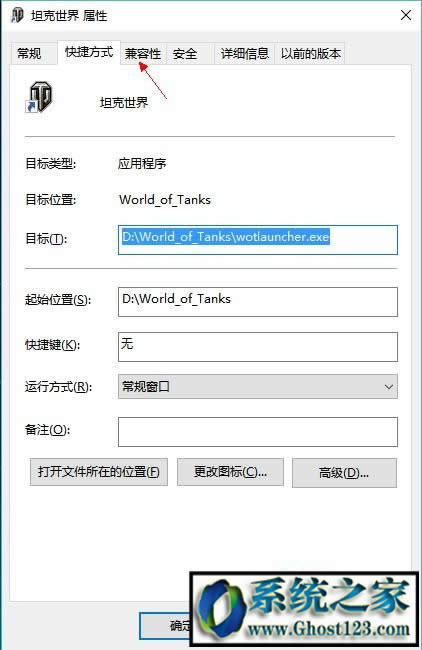XPS Viewer是什么?Windows10系統怎么打開XPS Viewer?
發布時間:2022-07-22 文章來源:xp下載站 瀏覽:
|
Windows 10是美國微軟公司研發的跨平臺及設備應用的操作系統。是微軟發布的最后一個獨立Windows版本。Windows 10共有7個發行版本,分別面向不同用戶和設備。2014年10月1日,微軟在舊金山召開新品發布會,對外展示了新一代Windows操作系統,將它命名為“Windows 10”,新系統的名稱跳過了這個數字“9”。截止至2018年3月7日,Windows 10正式版已更新至秋季創意者10.0.16299.309版本,預覽版已更新至春季創意者10.0.17120版本 XPS Viewer是什么?Win10系統怎么打開XPS Viewer? XPS Viewer是一款能自適應屏幕寬度的閱讀器,在技術員聯盟、吱吱win10系統下載64位中是自帶的。不過很多用戶想要使用它,卻不知道怎么打開,那么系統怎么打開XPS Viewer呢?其實方法很簡單,下面就由小編教大家系統打開XPS Viewer的方法吧! 方法步驟: 1、打開方式:開始(或按Windows鍵),選擇所有程序。 2、點擊XPS Viewer即可打開。 3、或者在開始菜單的搜索框內輸入關鍵詞:XPS Viewer操作系統就能自動搜索到,點擊它就能打開XPS閱讀器。 4、右鍵點擊XPS Viewer目標:%systemroot%\system32\xpsrchvw.exe 拉藍復制(Ctrl+C)。 5、也就是說,在運行中輸入(或者粘貼Ctrl+V):%systemroot%\system32\xpsrchvw.exe點擊確定,也能打開XPS Viewer閱讀器。 6、如果還是打不開,那是沒有啟用XPS Viewer程序的緣故,可以這樣調出來:開始→控制面板→程序和功能。 7、程序和功能——打開或關閉Windows功能(會加載,請稍候)。 8、打開或關閉Windows功能——勾選XPS服務(如果不需要,去掉選中)——確定。 9、打開XPS Viewer程序之后,只有簡單的三個菜單:文件、權限、簽名。 10、可以打開專用的XPS文件,也可以點選打開所有文件(并不是所有文件都能打開)。 11、如果將文件保存于XPS格式的文件,可以打印,不易被修改等諸多好處。 12、若有不明白之處,可以查看幫助和支持,這里有很詳細的菜單功能介紹。 13、如果使用WindowsXP操作系統,不會自帶XPS Viewer閱讀器的,但可以到微軟官網去下載。 14、支持的操作系統(自帶),Windows Server 2003,Windows Vista,WindowsXP。 以上就是系統打開XPS Viewer的解決方法了,我們首先的確保XPS Viewer功能是開啟的,之后我們就可以在所有附件或者搜索程序中打開它了。 Windows 10系統成為了智能手機、PC、平板、Xbox One、物聯網和其他各種辦公設備的心臟,使設備之間提供無縫的操作體驗。 |